excel怎么设置页码?excel页码设置图解
发布时间:2016-12-23 来源:查字典编辑
摘要:和word一样,很多时候excel也需要设置页码,那么excel怎么设置页码?下面请看仔细咯!方法/步骤打开需要添加页码的表格。点击菜单栏中...
和word一样,很多时候excel也需要设置页码,那么excel怎么设置页码?下面请看仔细咯!
方法/步骤
打开需要添加页码的表格。
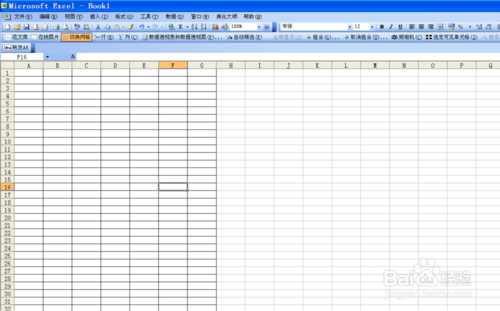
点击菜单栏中的“打印预览”,弹出“打印预览”界面
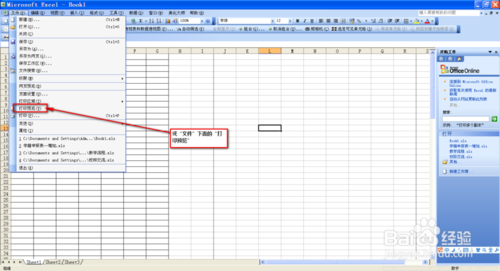
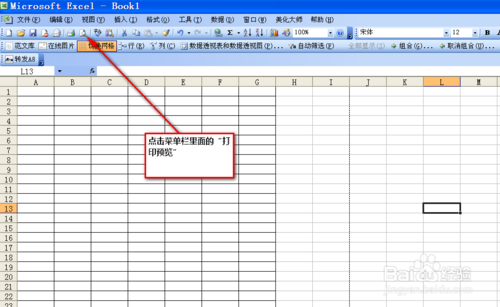
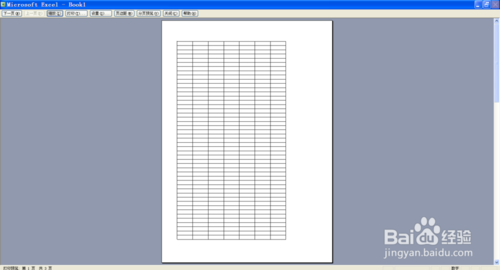
点击“打印预览”界面中的“设置”
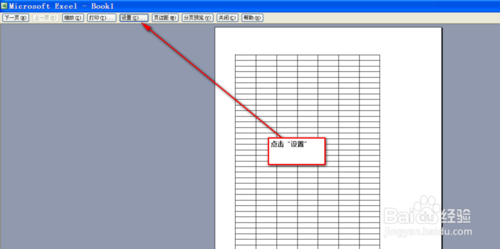
弹出“页面设置”对话框
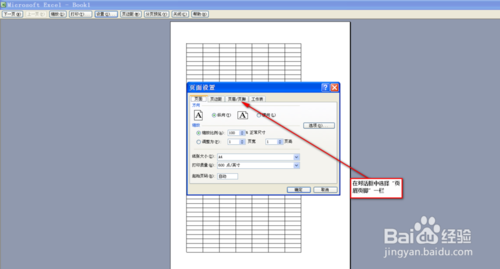
选择“页面设置”对话框中的“页眉页脚”
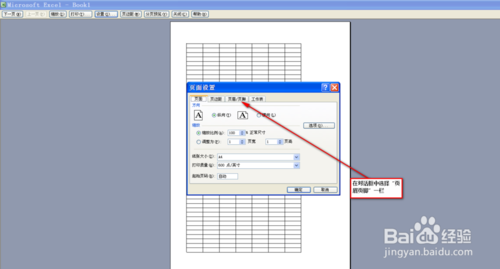
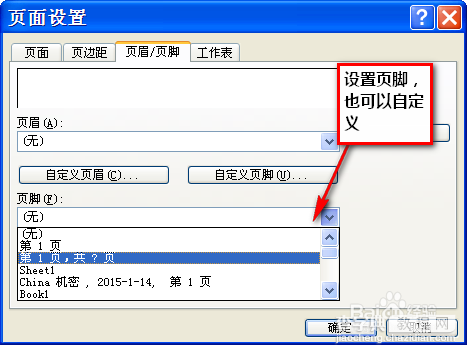
如图所示,根据自己需要,选择合适的页码格式,选择好后,下面有预览图
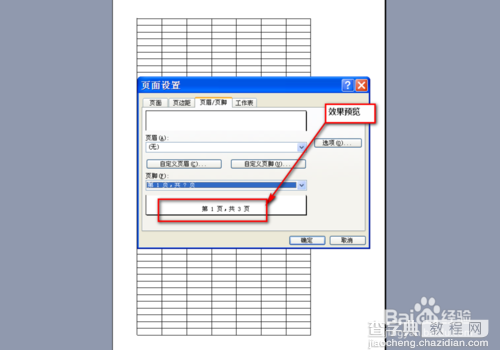
最后,效果如图所示
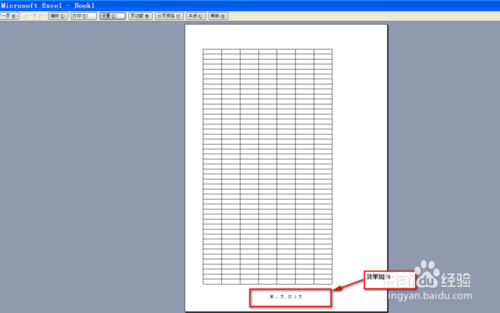
END
以上就是excel页码设置图解,希望能对大家有所帮助!


